L’errore ERR_CACHE_MISS si verifica su Google Chrome e può interrompere improvvisamente la navigazione sul web. A cosa è dovuto questo errore e come si risolve?
In questa guida vedremo quali sono le possibili cause e ti mostreremo sette soluzioni che ti permetteranno di riprendere la navigazione.
Iniziamo!
Table of Contents
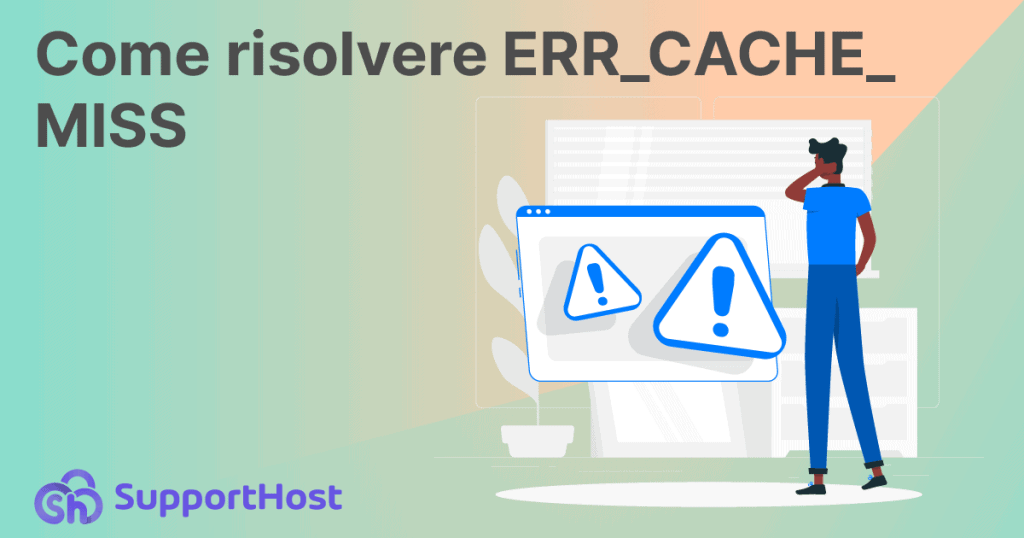
Cos’è l’errore ERR_CACHE_MISS?
ERR_CACHE_MISS è un errore che compare su Google Chrome e che, in genere, dipende da un problema di cache. Si tratta di un codice di errore specifico di Chrome, su altri browser, per esempio su Firefox lo stesso problema può portare alla comparsa dell’errore “Document Expired”.
L’errore si presenta con diverse varianti tra cui:
- ERR_CACHE_MISS
- CONFIRM FORM RESUBMISSION ERR CACHE MISS
- NET::ERR_CACHE_MISS
- NET ERR_CACHE_MISS.
Questo errore si presenta quando il browser non riesce a recuperare i file dalla cache e mostra, quindi, questo avviso anziché caricare la risorsa richiesta.
Se il problema si verifica durante la compilazione di un modulo, allora nell’avviso vedremo anche il messaggio “Confirm Form Resubmission Err Cache Miss” o “Conferma reinvio modulo”.
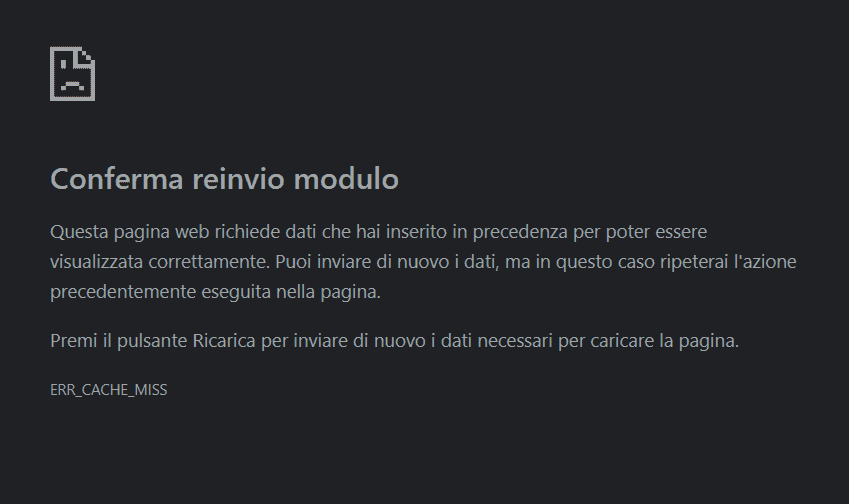
Questo errore si verifica spesso quando si aggiorna una pagina in cui è presente un modulo in cui sono stati inseriti dei dati. Quando si tenta di ricaricare la pagina o spostarsi indietro o avanti tra le pagine visitate, può comparire questo errore che indica che il browser non è riuscito a recuperare i dati dalla cache.
Possibili cause dell’errore ERR_CACHE_MISS
L’errore ERR_CACHE_MISS è legato alla cache del browser e può presentarsi in diversi casi. I motivi principali sono:
- Cache obsoleta, se le informazioni memorizzate nella cache non sono valide o sono corrotte, il browser non riesce a recuperarle e viene quindi mostrato l’errore.
- Problemi del browser, alcune volte ci possono essere problemi di incompatibilità con le estensioni oppure il problema può essere legato a una versione obsoleta del browser.
- Errori di rete, in altri casi l’errore può dipendere da un problema di connessione o da un errore sul server e quindi non dipendente dal browser e dal dispositivo che stiamo usando per collegarci.
Come risolvere ERR_CACHE_MISS
Ora che abbiamo visto quali sono alcune delle cause più probabili che possono generare l’errore, vediamo come procedere per riuscire a risolverlo.
Iniziamo dalle soluzioni più semplici per passare a quelle tecnicamente più complesse.
Ricaricare la pagina o riavviare il browser
Gli errori di cache possono essere temporanei ed essere dovuti ad esempio a un problema legato alla nostra connessione.
Un’interruzione improvvisa della connessione potrebbe aver generato un conflitto e fatto apparire l’errore. Per capire se è questo il caso, dobbiamo provare a ricaricare la pagina.
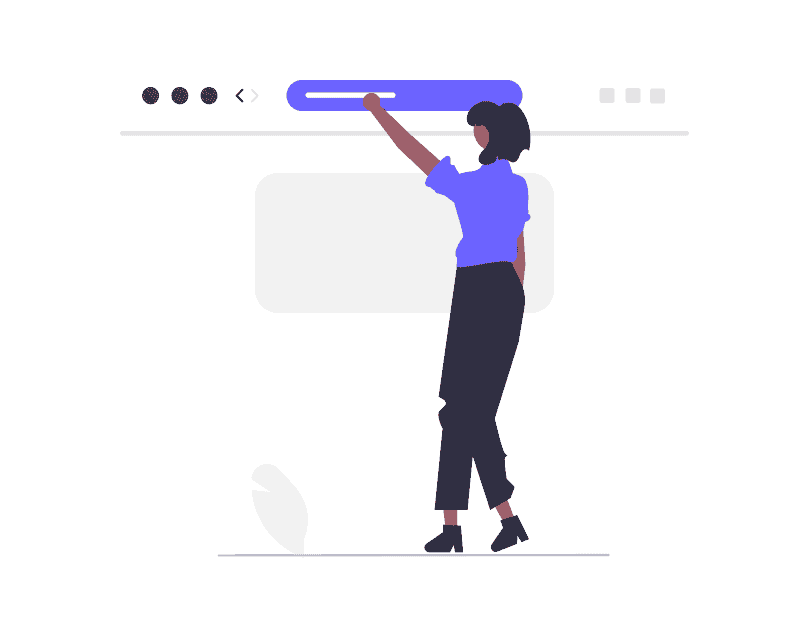
Possiamo usare il tasto F5 per ricaricare la pagina normalmente, ma trattandosi di un errore legato alla cache potrebbe essere necessario ricaricare la pagina forzando il browser a eliminare la cache. Per fare questo hard refresh della pagina dobbiamo usare la combinazione di tasti Ctrl + F5 da Windows, oppure Command+ Shift+R da macOS.
Se questo metodo non funziona, possiamo provare a chiudere e riaprire Google Chrome per poi visitare nuovamente la pagina su cui si è verificato l’errore.
Se dopo aver chiuso e riaperto il programma, l’errore continua a comparire, possiamo tentare con uno dei metodi successivi.
Cancellare la cache di Chrome
Tutti i browser memorizzano nella cache parte dei contenuti delle pagine web che visitiamo. Questo sistema consente di caricare più velocemente le pagine proprio perché parte delle informazioni non deve essere richiesta ogni volta al server di origine, ma viene memorizzata in locale.
A volte però i file memorizzati nella cache possono generare errori imprevisti e, in tutti questi casi, la semplice cancellazione di queste informazioni obsolete può aiutarci a risolvere i problemi di navigazione.
Svuotare la cache di Chrome è molto facile, ci basta andare su Impostazioni > privacy e sicurezza > Cancella dati di navigazione oppure usare la combinazione di tasti Ctrl+Shift+Canc.
Da qui ci basta poi scegliere l’intervallo di tempo e selezionare quali dati eliminare, per esempio per svuotare solo cache possiamo spuntare solo l’ultima opzione “Immagini e file memorizzati nella cache” ed evitare di cancellare cookie e cronologia.
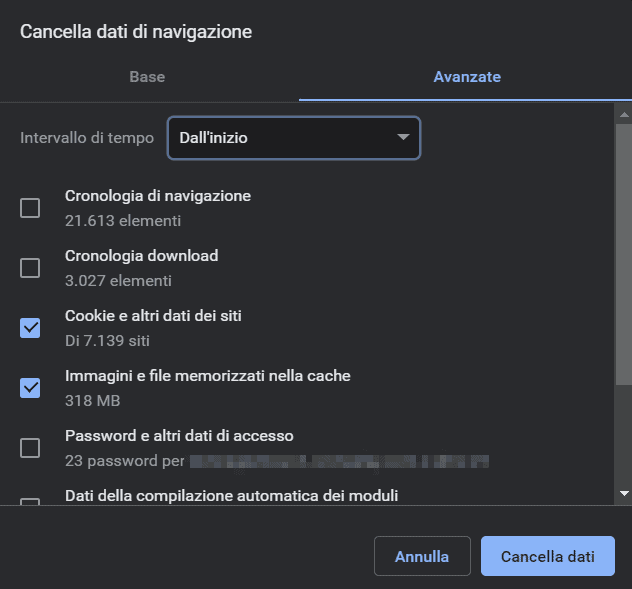
Dopo aver svuotato la cache, prova a visitare di nuovo la pagina per capire se l’errore si è risolto.
Disattivare le estensioni
L’errore ERR_CACHE_MISS può essere dovuto a un problema di incompatibilità con le estensioni del browser.
Su Chrome, così come su altri browser, è possibile installare delle estensioni vale a dire piccoli programmi che aggiungono funzionalità. Per esempio esistono estensioni che ci permettono di prelevare il codice colore HTML dalle pagine web. A volte però questi programmi possono generare dei conflitti e interferire con la navigazione.
Per capire se l’errore che stiamo riscontrando dipende proprio da un’estensione è sufficiente provare a visitare la pagina usando la navigazione in incognito.
Per impostazione predefinita la modalità in incognito di Chrome disattiva le estensioni. Quindi, se non abbiamo cambiato le impostazioni per abilitare alcune delle estensioni anche nella modalità in incognito, possiamo usare questo sistema per capire se l’errore dipende proprio da un’estensione.

Se con la modalità in incognito riusciamo a visitare la pagina senza vedere l’errore, non ci resta che aprire di nuovo il browser e andare a disattivare tutte le estensioni. Dopodiché dovremo riattivarle una alla volta per capire quale ha generato l’errore.
Le estensioni di Chrome si gestiscono andando su Impostazioni > Estensioni > Gestisci estensioni.
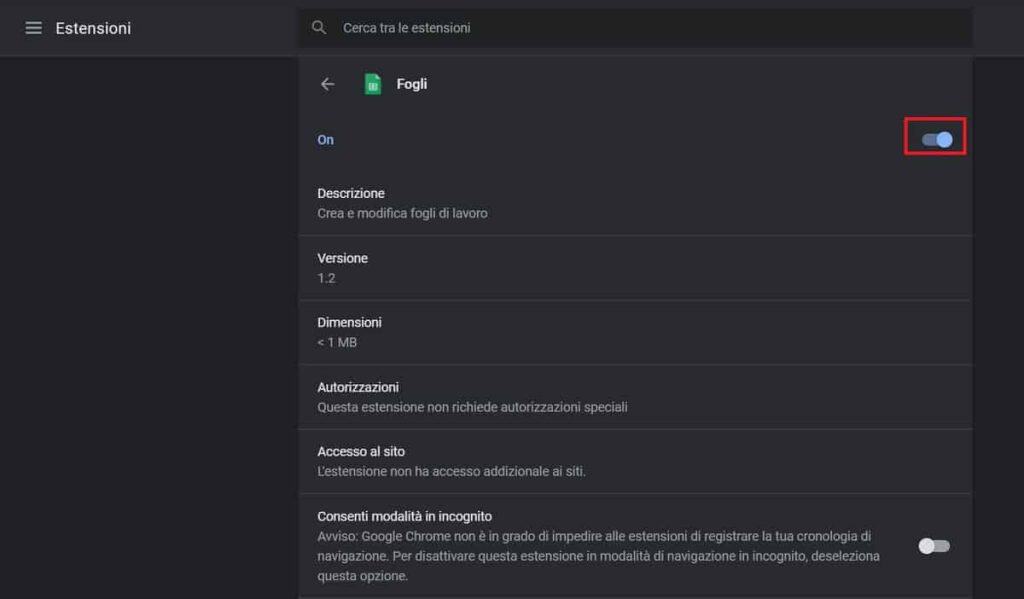
Se riusciamo a individuare l’estensione che genera l’errore possiamo provare a disinstallarla e reinstallarla oppure a rimuoverla e trovare un’alternativa.
Aggiornare il browser
Come dicevamo anche prima, l’errore può dipendere dal browser stesso. Una possibile soluzione, quindi, può essere quella di verificare se Chrome ha bisogno di un aggiornamento. Aggiornando il browser si possono, infatti, risolvere i problemi di incompatibilità e questo può permetterci di risolvere anche altri errori legati al browser come Chrome Uffa.
Per verificare se Chrome è aggiornato all’ultima versione disponibile clicchiamo sull’icona con i tre punti verticali (⋮) e poi su Impostazioni, per poi cliccare su Informazioni su Chrome.
Non appena apriamo questa pagina, Chrome verificherà in automatico se ci sono nuovi aggiornamenti. Dopo che il browser avrà scaricato l’aggiornamento, vedremo un messaggio come questo che ci invita a riavviare il browser per applicare il nuovo aggiornamento.
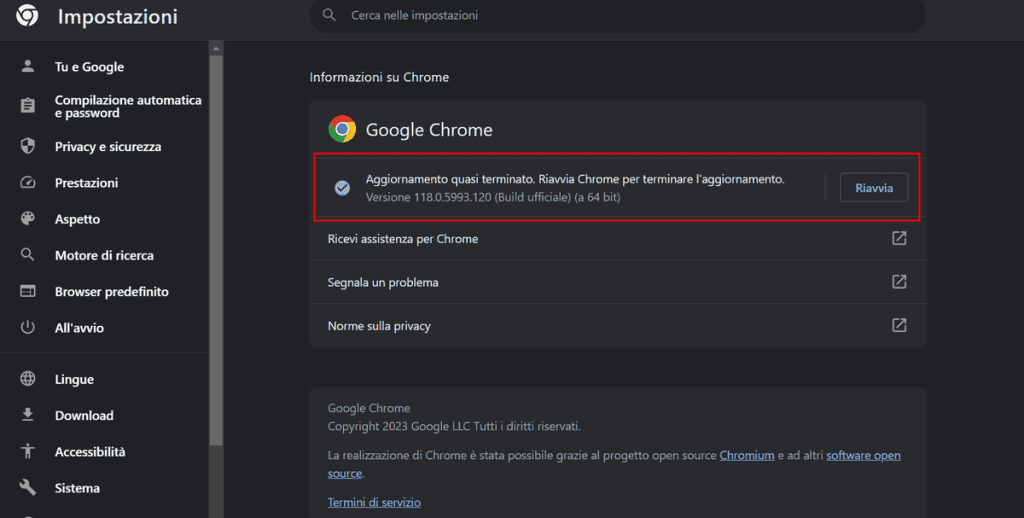
Dopo aver riavviato il browser, possiamo provare a ricaricare la pagina per vedere se l’errore si è risolto.
Ripristinare le impostazioni del browser
Se non abbiamo risolto l’errore neanche dopo l’aggiornamento di Chrome, possiamo provare a ripristinare le impostazioni del browser al suo stato iniziale. Ricorda che questo sistema esegue un ripristino quasi totale del browser e, quindi, cache, cookie, estensioni e preferenze verranno eliminati.
Per ripristinare Chrome, apriamo il browser e clicchiamo sull’icona con i tre punti verticali (⋮) per poi cliccare su Impostazioni. Quindi clicchiamo su Reimposta dal menu laterale e facciamo click su “Ripristina le impostazioni predefinite originali”.
Nota: puoi raggiungere questa pagina anche andando all’indirizzo “chrome://settings/reset”.
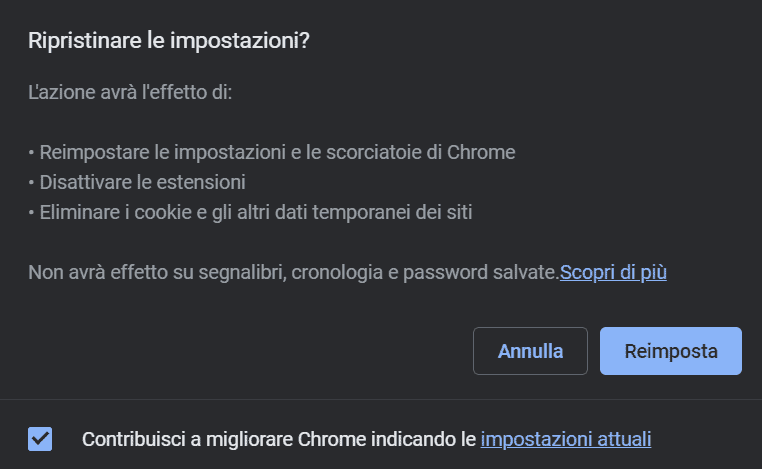
Si aprirà una finestra che ci spiega su cosa avrà effetto questa azione:
- alcune impostazioni e scorciatoie verranno reimpostate;
- le estensioni verranno disattivate;
- cache e cookie verranno eliminati.
Per procedere clicchiamo sul tasto “Reimposta”.
Svuota la cache dei DNS
Un altro tentativo che possiamo fare è svuotare la cache dei DNS. Questo metodo funziona con diversi tipi di errore tra cui DNS_PROBE_FINISHED_NXDOMAIN.
Da Windows ci basta seguire questi passi:
1) Aprire il prompt dei comandi come amministratore;
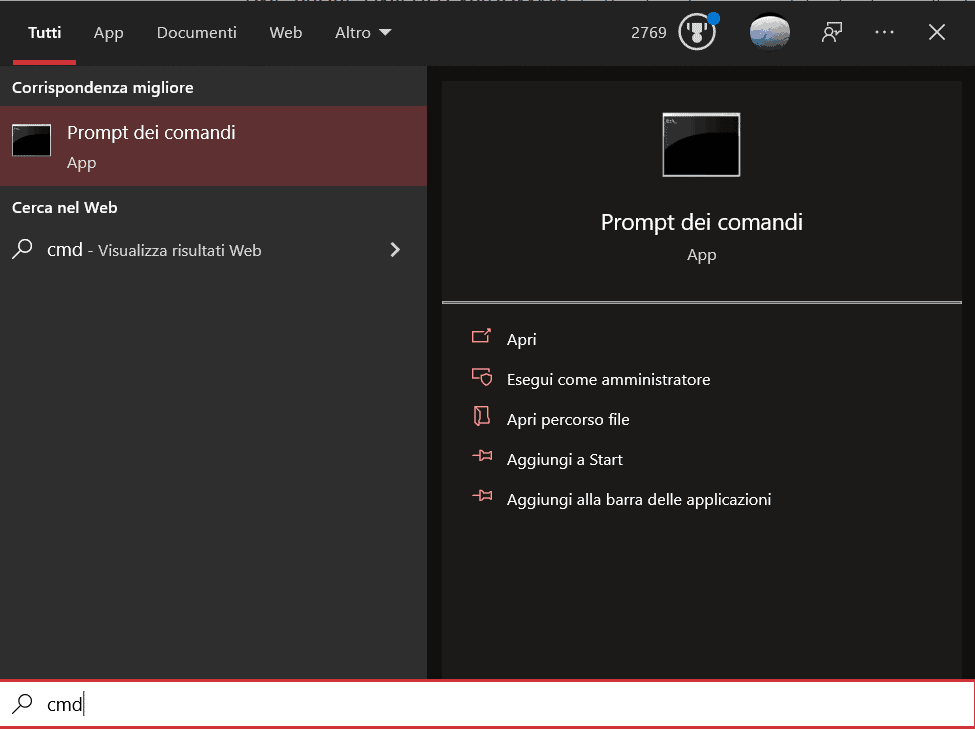
2) Digitare il comando:
ipconfig /flushdns3) Aspettare il messaggio di conferma.
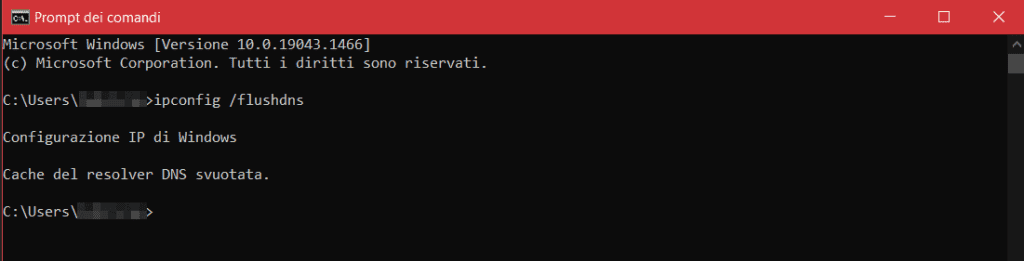
Possiamo anche provare a svuotare la cache dei DNS interna di Chrome. Per farlo digitiamo nella barra degli indirizzi chrome://net-internals/#dns e poi clicchiamo su Clear host cache.
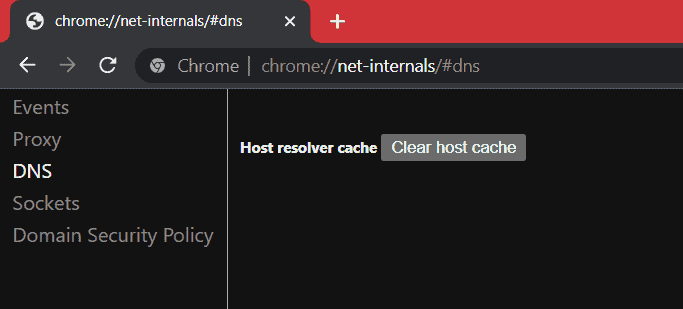
Disattivare la cache di Chrome
Se l’errore ERR_CACHE_MISS continua a verificarsi, possiamo provare a disattivare temporaneamente la cache di Chrome.
Per farlo dobbiamo aprire gli strumenti per sviluppatori, ci basta cliccare con il tasto destro sula una scheda del browser e poi fare click su Ispeziona. Da qui dobbiamo aprire la scheda “Rete” (o “Network”) e cliccare sull’opzione Disattiva cache.

Dopo aver attivato questa opzione possiamo ricaricare la pagina in modo da caricarla direttamente dal server e non dalla cache. Tieni presente che devi lasciare aperta la finestra dei DevTools affinché la cache continui a restare disattivata.
Conclusioni
Come altri errori di navigazione, ERR_CACHE_MISS può essere un problema comune, ma per fortuna ci sono diversi modi per risolvere. In questa guida abbiamo visto sette diversi sistemi per riuscire a risolvere questo errore legato alla cache.
Ti è capitato di imbatterti in questo errore? Quale soluzione ti ha permesso di risolvere? Facci sapere con un commento.





Lascia un commento